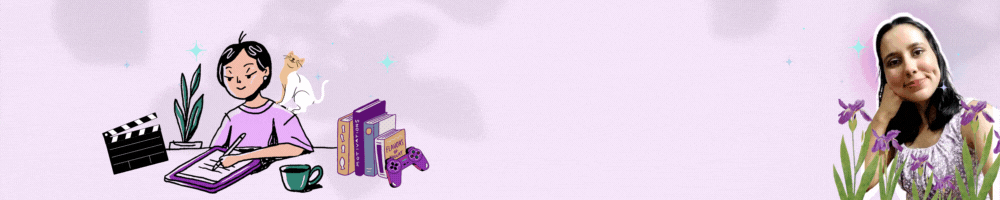Image edited by me in Canva with their free supplies.
Buenas noches queridos Hivers, hoy vengo a compartir con ustedes un tutorial básico sobre como "bordear" fotos e imágenes en Canva. Se preguntarán, ¿para qué hacer esto?, pues, el bordear fotos o en su defecto imágenes les da un toque más vibrante y hace que resalten más, todo es por cuestiones estéticas que pueden hacer que tu contenido llame más la atención, tomando en cuenta, claro está, si este tipo de estilo y diseños van contigo.
Aprendí a hacer esto poniéndome a inventar en Canva, algo así como ensayo y error. Estoy segura de que hay otras formas de bordear imágenes que realmente sean bordear imágenes como tal, porque esto es más que todo como un "hack" que me pareció bastante práctico y espero a ustedes también les parezca.
Sin más que agregar, comienzo la explicación:
1️⃣Primero, para bordear bien la foto, imagen o figura que queramos, si tiene fondo, debemos quitárselo. En Canva hay una opción para quitar fondo, pero es premiun, es decir, tienes que pagar. Si no tienen una aplicación para hacer esto o no saben cómo hacerlo, yo recomiendo enormemente utilizar remove.bg y les dejo aquí un tutorial que hice no hace mucho sobre cómo usar esta genial aplicación.
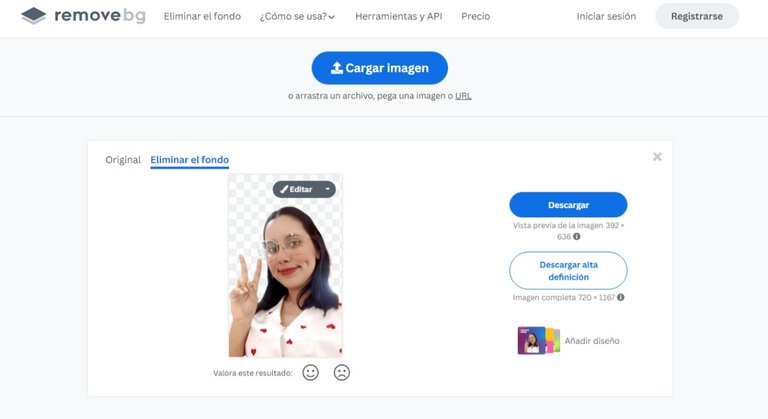
2️⃣Cuando tengan su foto o imagen sin fondo, abran Canva y escojan su imagen base del tamaño personalizado que ustedes deseen, como yo utilizare una foto mía para la cabecera, mi imagen base será de 800x500 ancho-alto.
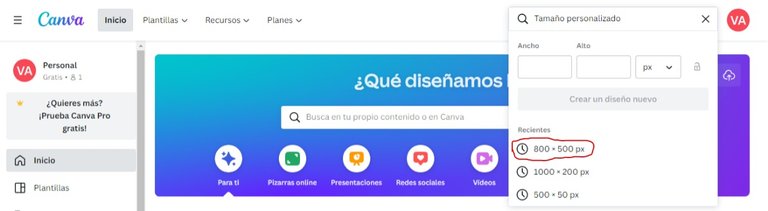
3️⃣Se abrirá una nueva pestaña con su imagen base, ahí le darán clic a donde dice "subir" y escogerán subir a Canva su foto o imagen sin fondo. Ya subida, dan clic en ella para que se posicione en su imagen-fondo base.
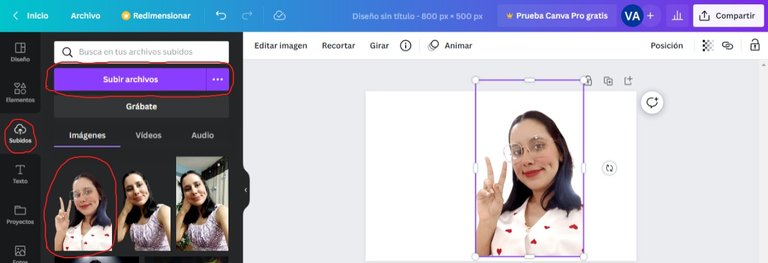
4️⃣Ahora se viene el tema de nuestro interés, para bordear nuestra imagen primero la duplicaremos dando clic derecho y luego donde dice "duplicar". Al hacer esto verán que aparecerá una segunda copia de nuestra imagen.
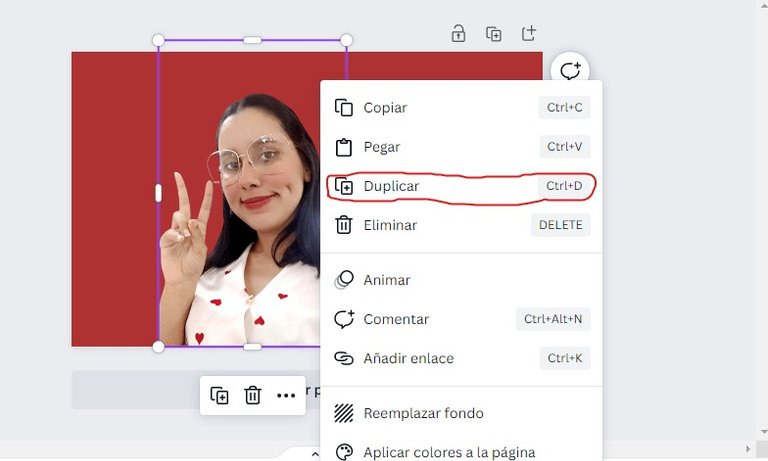
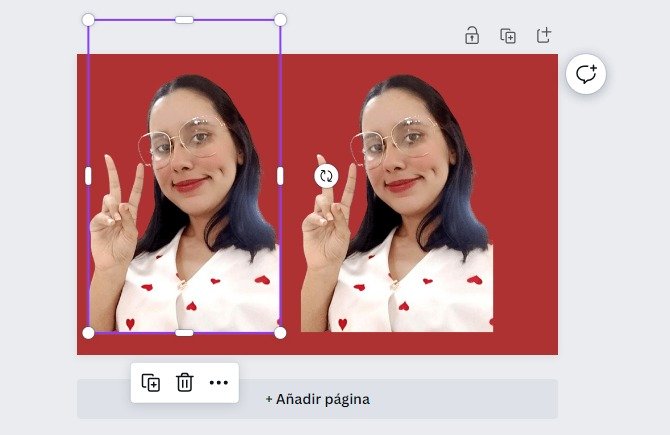
5️⃣Con nuestra imagen sin fondo duplicada es que haremos el "hack", daremos clic en ella y en el menú de arriba donde dice editar imagen escogeremos entre los efectos disponibles el efecto llamado "Duotone", cualquiera de sus versiones sirve para lograr el cometido.
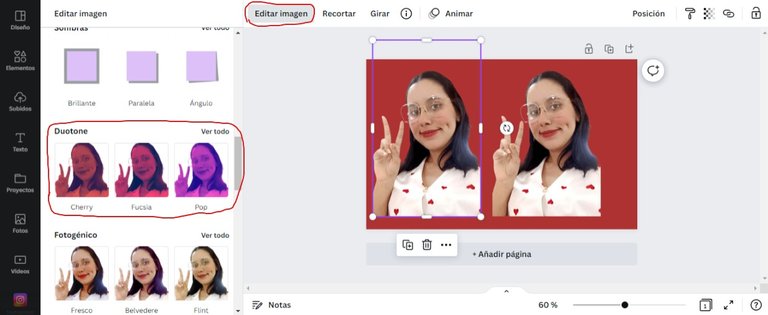
6️⃣Le daremos doble clic a nuestro efecto Duotone escogido y aparecerá para editarlo, dejaremos la intensidad al máximo, pero donde dice luces y sombras cambiaremos los colores por blanco.
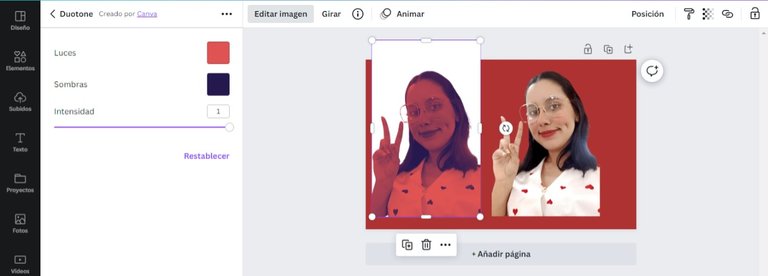
Cuando los dos colores sean cambiados a blanco podrán ver como su imagen duplicada quedara como una silueta blanca.
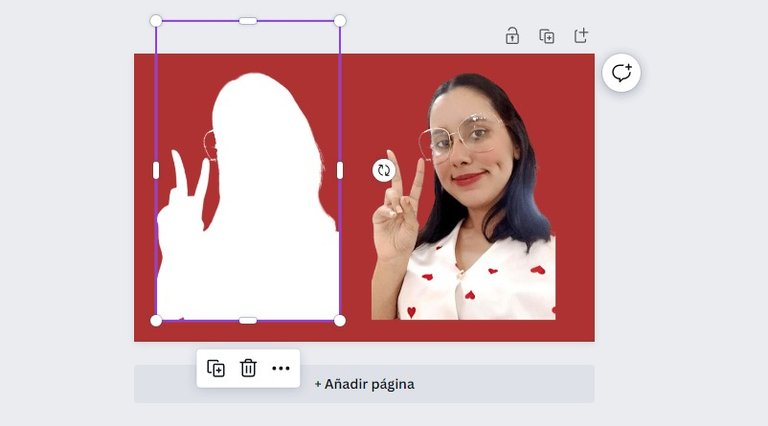
7️⃣Ya convertida nuestra imagen duplicada en una especie de silueta blanca, procederemos a ponerla detrás de nuestra imagen principal dando clic en el menú de arriba donde dice "posición". Para que se vea bien tendremos que jugar con el tamaño, cosa que no es difícil de hacer.
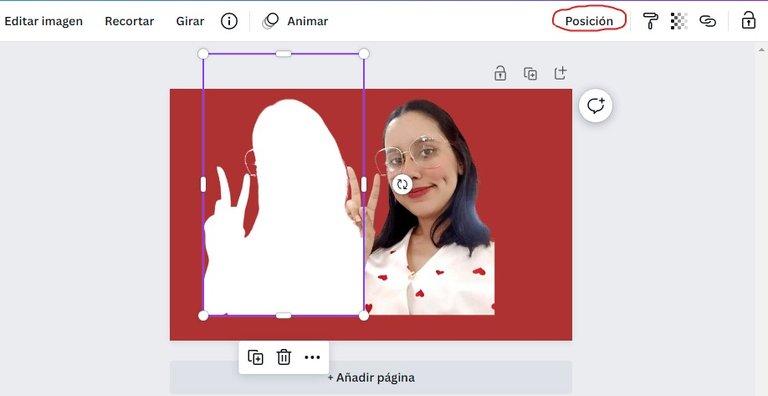
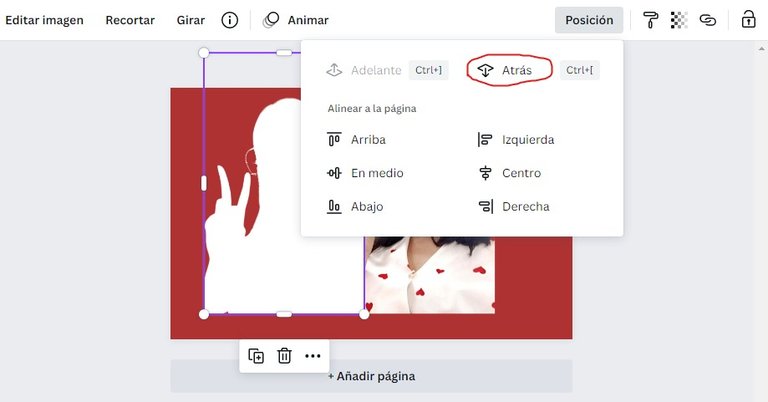
8️⃣Haciendo todo eso ya tendrían lista su imagen o foto "bordeada" en este caso del color blanco (creo que es el color que mejor se ve para bordear, pero eso depende de la preferencia de cada quien y que vayan a hacer exactamente). Como pueden ver no es nada complicado de realizar y pienso que le da estilo a los diseños, yo recomiendo esta técnica para hacer portadas y banners.
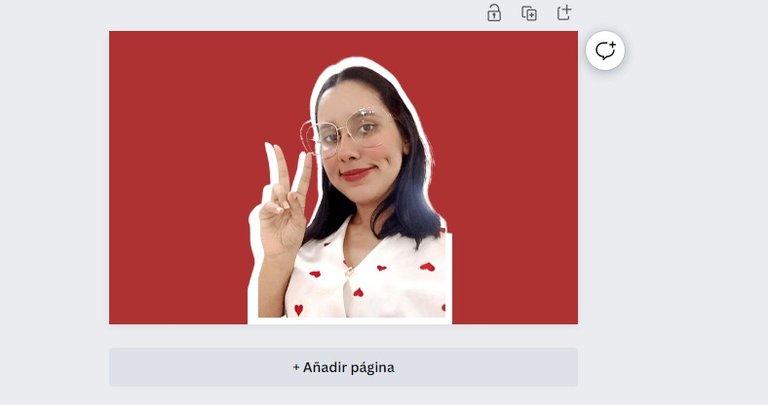
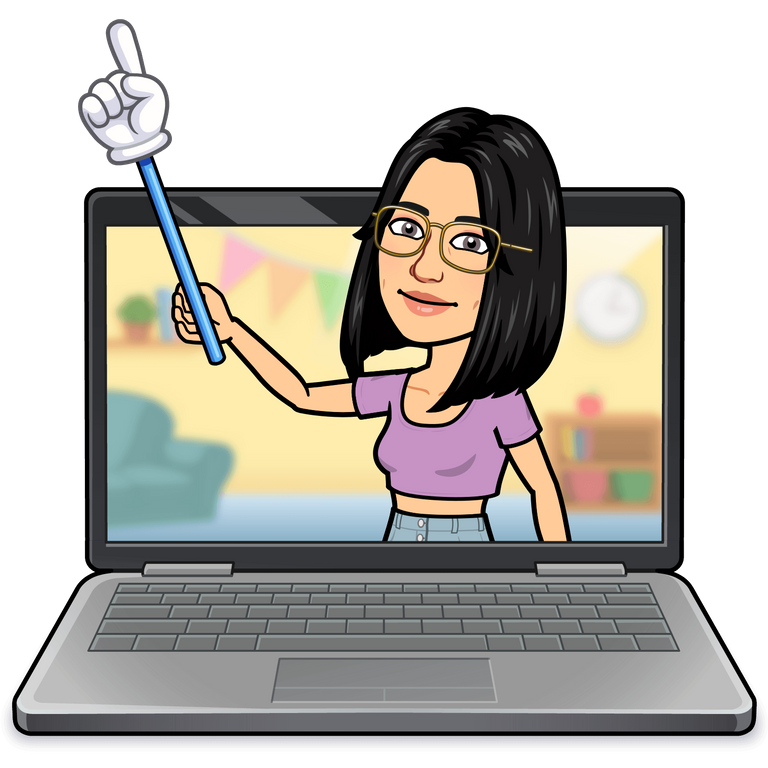
Todas las imágenes de la publicación son
de mí autoría. Cabecera y banners creados
por mí en Canva. Capturas de pantalla
realizadas por mí. Avatar personalizado
creado en Bitmoji.
└────── •✿• ──────┘